Jak przenieść witrynę WordPress do innego hosta (proste kroki)
Opublikowany: 2021-09-30Obawiasz się utraty danych i przestojów podczas migracji witryny WordPress na inny host lub nowy serwer?
Głównym powodem, dla którego przenosisz swoją witrynę, jest to, że nie jesteś już zadowolony ze swojego dostawcy usług hostingowych i znalazłeś nowego o lepszej jakości usług i poziomie. Jednak możesz pomyśleć, że proces migracji jest trudny lub złożony i nie możesz tego zrobić sam, zwłaszcza jeśli jest to pierwszy raz.
Przestań myśleć i martwić się teraz. W tej instrukcji przedstawimy bezpieczne kroki, aby bez problemu przenieść Twoją witrynę na nowego lub innego hosta. Upewnij się więc, że znajdziesz nowego dobrego hosta, aby uzyskać lepszą wydajność i więcej funkcji. Zanurzmy się!
Jak przenieść witrynę WordPress do innego hosta
Istnieje kilka znanych firm hostingowych, które możesz wypróbować, takie jak Bluehost , SiteGround , HostGator , DreamHost lub Hostinger, które mają usługę Migrate WordPress Site . Jednak nie możesz znaleźć tej usługi na ich stronie, zalecamy zapytać ich zespół wsparcia. Może być bezpłatny lub za niewielką opłatą, w zależności od dostawcy i Twojej witryny.
Krok 1: Wybierz nowego hosta WordPress – Przenieś witrynę WordPress
Jeśli Twój host jest tak powolny i próbowałeś zoptymalizować szybkość i wydajność swojej witryny, ale niewiele się to zmienia, musisz znaleźć innego dostawcę usług hostingowych, aby przenieść witrynę WordPress na nowy host . Dobry dostawca może pomóc w rozwoju ruchu w Twojej witrynie i lepszym rankingu w wyszukiwarkach. Wybór dobrej firmy hostingowej, która odpowiada Twoim potrzebom, jest najważniejszym krokiem, aby uniknąć ponownego przenoszenia witryny w przyszłości.
Jak powiedziałem wcześniej, możesz wybrać jednego z tych dostawców: Bluehost , SiteGround , HostGator , DreamHost lub Hostinger . Aby wyjaśnić, jeśli potrzebujesz niezawodnego hostingu współdzielonego, możesz wypróbować Bluehost lub Hostinger. Jeśli jednak potrzebujesz hostingu w chmurze lub nawet firm hostingowych specyficznych dla lokalizacji, możesz wypróbować Siteground. HostGator i DreamHost to również doskonały wybór.
Po pomyślnym zakupie nowego hostingu Twoje konto nie powinno zawierać żadnych plików ani nawet folderów w głównym katalogu. Oznacza to, że na tym etapie nie możesz nic pobrać, nawet WordPress.
Krok 2: Skonfiguruj wtyczkę Migrate WordPress do łatwej migracji
W tym momencie musisz mieć wtyczkę migracji na swojej stronie WordPress, a Duplicator to pierwsza wtyczka, o której myślimy. Jest bezpłatny i możesz go pobrać bezpośrednio z WordPress.org. Co więcej, Duplicator może przenieść lub przenieść witrynę WordPress do innej domeny i nadal utrzymywać Twoje SEO. Aby zainstalować wtyczki WordPress , nie musisz znać żadnego kodu, po prostu postępuj zgodnie z naszym przewodnikiem.
Po pomyślnej aktywacji Duplikatora nadszedł czas, aby skonfigurować wtyczkę w Twojej witrynie. Najpierw przejdź do administratora WP, a następnie znajdź Duplikator na pasku bocznym -> wybierz Pakiety -> kliknij przycisk Utwórz nowy .
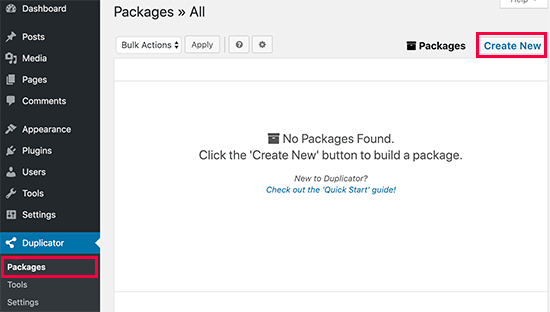
Kontynuuj klikanie przycisku Dalej .
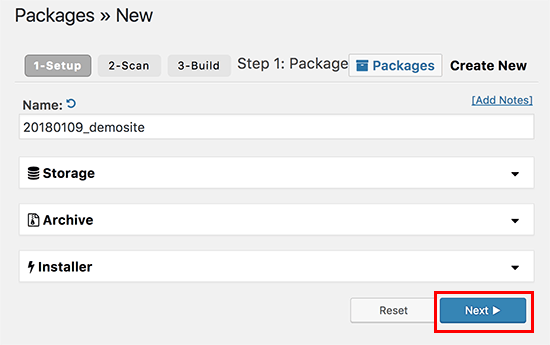
Jeśli w następnym oknie powinny pojawić się wszystkie dobre wyniki, jak na poniższym obrazku, kliknij opcję Buduj .
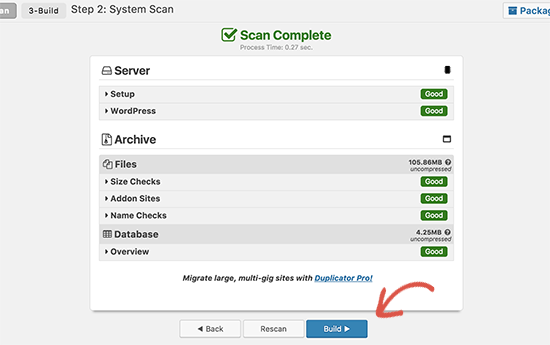
Ukończenie tego procesu może zająć kilka minut. Następnie zobaczysz frazę z napisem Pakiet ukończony i kliknij przycisk Pobierz jednym kliknięciem, aby pobrać instalator i archiwum razem. Aby wyjaśnić, plik instalatora służy do automatyzacji procedury instalacji, a plik archiwum jest kopią całej witryny.
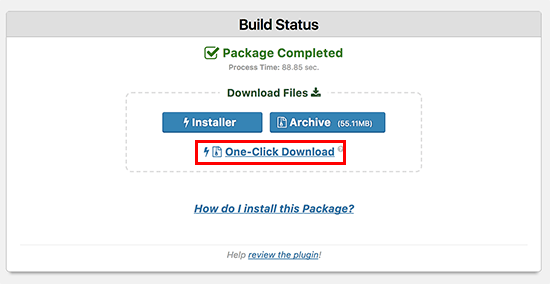
Możesz także wypróbować najlepszą wtyczkę do tworzenia kopii zapasowych WordPress, jeśli szukasz narzędzia, które oferuje obie funkcje: Kopia zapasowa i migracja.
Krok 3: Zaimportuj swoją witrynę WP do nowego hosta
Następnym krokiem w tym przewodniku, Jak przenieść witrynę WordPress do nowego hosta , jest zaimportowanie witryny WP do innego hosta.
Gdy masz oba powyższe pliki, musisz przesłać je do nowego hosta za pośrednictwem klienta FTP.
Zwykle musisz wprowadzić nazwę domeny witryny jako hosta, aby połączyć się z FTP. Ale Twoja domena nadal działa ze starym hostem. Więc zamiast wpisywać nazwę domeny, dobrze jest wpisać adres IP serwera, a nawet nazwę hosta serwera. Po prostu przejdź do cPanel swojego nowego konta hostingowego, możesz uzyskać te informacje.
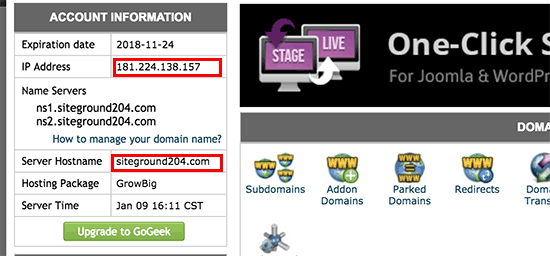
Jeśli nie możesz ich znaleźć, po prostu skontaktuj się z nowym dostawcą usług hostingowych, aby dowiedzieć się więcej na ten temat.
Pamiętaj, że Twój katalog główny nie powinien jeszcze zawierać żadnych plików ani danych, a teraz możesz przesłać plik instalacyjny i plik archiwum do tego katalogu głównego przez FTP. Możesz zobaczyć folder /username/public_html/ .
W niektórych przypadkach dostawca hostingu automatycznie instaluje WordPress po zarejestrowaniu nowego konta. Więc po prostu usuń go, aby katalog główny był pusty i prześlij oba pliki.
Krok 4: Zmień lub edytuj plik Hosts
Następnym krokiem do migracji witryny WordPress jest zmiana/edycja pliku hosts, aby uniknąć przestojów. Gdy nowy host ma archiwum wraz z plikiem instalacyjnym, po prostu uzyskaj dostęp do pliku instalacyjnego przez przeglądarkę.
Zwykle używamy tego łącza URL, takiego jak: http://www.thimpress.com/installer.php, aby uzyskać dostęp. Ale kiedy użyjesz linku, zobaczysz błąd 404, ponieważ nazwa domeny nadal działa ze starym hostem.
Aby rozwiązać ten problem, możesz wypróbować plik hosta bezpośrednio na swoim komputerze.
Po pierwsze, uzyskaj swój adres IP z nowego serwera hostingowego, logując się do administratora cPanel i klikając łącze rozwiń statystyki, aby znaleźć Wspólny adres IP .
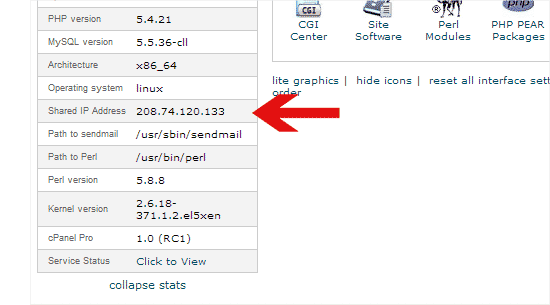
Następnie przejdź do Programy -> wybierz Wszystkie programy -> wybierz Akcesoria -> kliknij prawym przyciskiem myszy i wybierz Uruchom jako administrator . Pojawi się monit UAC systemu Windows, więc po prostu kliknij Tak .
Teraz możesz przejść do Plik -> wybierz Otwórz -> znajdź folder Następnie możesz zobaczyć plik hosts i po prostu go otworzyć. Na dole tego pliku wpisz adres IP i nazwę swojej domeny, a następnie nie zapomnij zapisać tych zmian.

Na przykład: 192.168.1.22 www.thimpress.com
Bardzo dobrze. Możesz odwiedzić swój plik na nowym hoście za pomocą nazwy domeny na komputerze.
Krok 5: Utwórz bazę danych MySQL na nowym hoście — migracja witryny WordPress
Czy masz dane MySQL na swoim nowym koncie hostingowym? Jeśli nie, możesz wykonać ten krok. Jeśli tak, możesz przejść bezpośrednio do następnego kroku Jak przeprowadzić migrację witryny WordPress .
Najpierw zaloguj się na swoje nowe konto hostingowe w panelu cPanel i znajdź bazę danych MySQL .
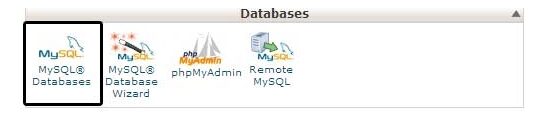
Następnie wpisz nazwę swojej bazy danych i kliknij przycisk Utwórz bazę danych .
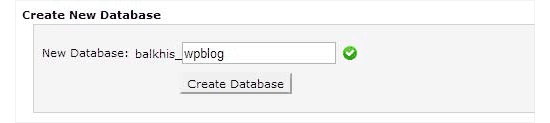
Po uzyskaniu bazy danych MySQL znajdź część Użytkownicy MySQL i dodaj wymagane informacje, takie jak nazwa użytkownika i hasło, a następnie kliknij Utwórz użytkownika .
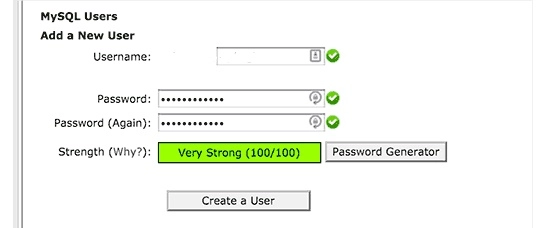
Następnie możesz dodać tego nowego użytkownika do swojej bazy danych, aby uzyskać wszystkie uprawnienia dostępu do tej bazy danych.
Co powinieneś zrobić? Po prostu znajdź część Dodaj użytkownika do bazy danych i kliknij przycisk Dodaj .
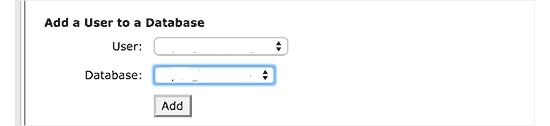
Więc teraz możesz korzystać z bazy danych z WordPress. Zapamiętaj wszystkie informacje, takie jak nazwa użytkownika lub hasło, których użyjesz w następnym kroku.
Krok 6: Zacznij od procesu migracji duplikatorów
Więc teraz uruchommy instalator. Najpierw musisz zmienić thimpress.com na nazwę swojej domeny w http://www.thimpress.com/installer.php .
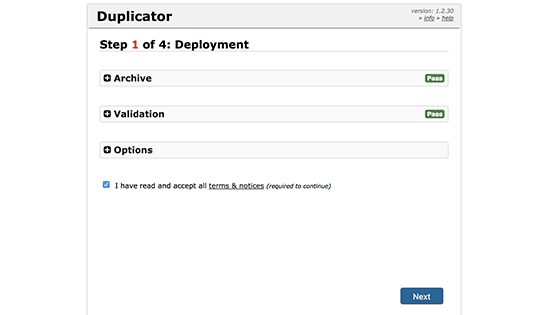
Jeśli widzisz słowo Pass w części Archive and Validation , oznacza to, że instalator działa pomyślnie po przetestowaniu.
Następnie kliknij łącze Warunki i uwagi, aby uważnie przeczytać przed naciśnięciem przycisku Dalej .
Następnie wymaga twojego hosta MySQL, nazwy bazy danych, nazwy użytkownika, a także hasła, które utworzyłeś wcześniej. Po zakończeniu kliknij Testuj bazę danych, aby sprawdzić, czy informacje są poprawne, czy nie.

Jeśli Duplicator , słynna wtyczka do Migrate WordPress Site , może połączyć twoje informacje, zobaczysz Pass . Jeśli nie, możesz sprawdzić szczegóły błędu i naprawić go. Następnie kliknij przycisk Dalej , aby kontynuować.
Ta wtyczka przeprowadzi import Twojej bazy danych z archiwum zip do nowej bazy danych i przejdź do przycisku Dalej .
Wreszcie możesz zobaczyć przycisk logowania do witryny . Więc po prostu kliknij i wprowadź informacje o nowym hoście.
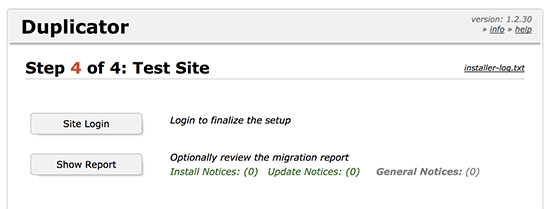
Krok 7: Aktualizacja serwera nazw domen (DNS)
Po wykonaniu kopii bazy danych oraz plików na nowym serwerze hostingowym. Jednak Twoja domena nadal działa na starym hostingu.
Aby zaktualizować, po prostu zmień serwery nazw domen, aby użytkownicy mogli znaleźć Twoją nową lokalizację.
Jeśli Twoja nazwa domeny oraz hosting są zarejestrowane w firmie hostingowej, łatwo jest przenieść domenę na innego nowego hosta. W przeciwnym razie musisz zaktualizować/edytować swoje serwery nazw.
Na nowym hoście możesz znaleźć adresy URL informacji o serwerze nazw DNS, takie jak:

Zobacz przykład, używamy GoDaddy do zmiany/edycji serwerów nazw DNS.
Najpierw zaloguj się na swoje konto GoDaddy i znajdź Domeny . Następnie kliknij przycisk Zarządzaj , który chcesz zmienić, tuż obok nazwy domeny.
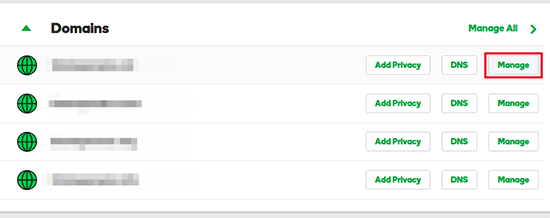
Możesz także znaleźć część Ustawienia dodatkowe, a następnie wybrać łącze Zarządzaj DNS .
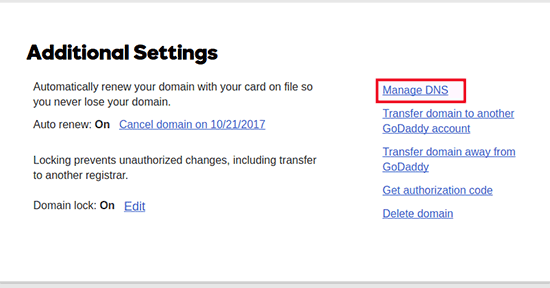
Po przewinięciu w dół i kliknięciu przycisku Zmień pojawi się sekcja Serwery nazw .
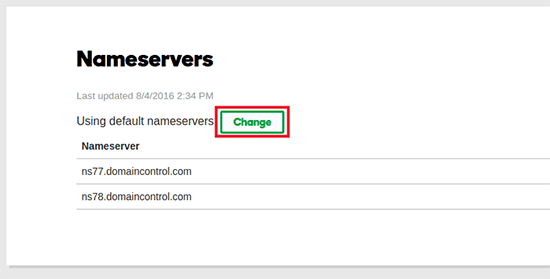
Teraz możesz zmienić domyślny na niestandardowy w Wybierz nowy typ serwera nazw i wprowadź informacje o serwerze nazw , które skopiowałeś wcześniej. Następnie kliknij przycisk Dodaj .
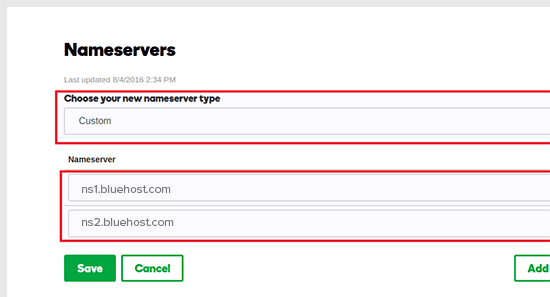
Na koniec wystarczy poczekać 4-48 godzin, aby zakończyć proces migracji witryny WordPress na nowy host lub jak przenieść witrynę WordPress na nowy serwer.
Możesz być ciekawy, czy Twoi użytkownicy widzą różnicę, gdy używasz nowego hosta z tą samą zawartością. Oczywiście nie mogą tego rozpoznać. Przypomnij, aby nie anulować od razu starego hostingu. Po prostu anuluj ją, gdy Twoja witryna będzie działać płynnie, dobrze jest skontaktować się z ich zespołem po tygodniu migracji.
Końcowe przemyślenia
Mamy nadzieję, że możesz przeprowadzić migrację witryny WordPress do innego nowego hosta za pośrednictwem naszego przewodnika bez przestojów dzisiaj, nawet jeśli nigdy wcześniej tego nie próbowałeś. Pamiętaj tylko, aby wybrać odpowiedniego dostawcę usług hostingowych, aby nie trzeba było ponownie przenosić ani przenosić swojej witryny.
